Nors naujausias „iOS“ leidimas buvo sveikintinas atnaujinimas daugeliui „iPhone“ ir „iPad“ vartotojų, atsirado nemažai klaidų. Viena iš tokių problemų, kuri ir toliau kyla, yra ta, kad „Wi-Fi“ skambučiai buvo sugadinti įvairiems vartotojams.
Atrodo, kad tai daugiausia paveikė „Sprint“ abonentus. Tačiau kai kurie AT&T ir O2 (JK) žmonės taip pat pastebėjo, kad ši problema iškyla.
Turinys
- Kas yra „Wi-Fi“ skambutis?
- Kur yra „iOS 12“ „Wi-Fi“ skambinimo funkcija?
-
„Wi-Fi“ skambučiai neveikia? Štai keletas patarimų
- Tikrinti, ar yra atnaujinimų
- Atnaujinkite abonento nustatymus
- Perjungti lėktuvo režimą
- Išjunkite mobiliuosius duomenis
- Iš naujo nustatykite tinklo nustatymus
-
Atkurti gamyklinius nustatymus
- 1 veiksmas: atsarginė kopija
- 2 veiksmas: išjunkite „Find My iPhone“
- 3 veiksmas: nuvalykite viską švariai
-
Sujungti skambučius neveikia „iPhone“, išjunkite „Wi-Fi“ skambučius
- Skaitytojo patarimai
- Susiję įrašai:
Kas yra „Wi-Fi“ skambutis?
Nežinantiems „Wi-Fi Calling“ buvo pristatytas naudojant „iOS 8“ ir suteikia galimybę skambinti per „Wi-Fi“, o ne mobiliuoju tinklu. Tai labai naudinga tiems, kurie kovoja su mobiliojo ryšio operatoriaus signalo stiprumu.
Puikus šios funkcijos dalykas yra tai, kad galite skambinti ir priimti skambučius bet kur, kur esate prisijungę Bevielis internetas. Tai palengvina gyvenimą ir drastiškai sumažina telefono skambučių nutraukimo tikimybę darbo diena.
Kur yra „iOS 12“ „Wi-Fi“ skambinimo funkcija?
Naudodama iOS 12, Apple perkėlė šios funkcijos vietą. Užuot turėjusi „Wi-Fi“ skambinimo funkciją savo „iPhone“ mobiliajame telefone, dabar ji pasiekiama telefono programoje. Bakstelėkite Nustatymai > Telefonas ir čia rasite funkciją. Priklausomai nuo operatoriaus, jis taip pat gali būti matomas mobiliojo ryšio nustatymų operatoriaus parinktyse.
„Wi-Fi“ skambučiai neveikia? Štai keletas patarimų
Deja, kai išleidžiami nauji iOS naujinimai, kai kurie dalykai sugenda. Dėl to klientai negali naudoti kai kurių mėgstamų funkcijų.
Žinoma, yra keletas skirtingų metodų, kuriais galite pabandyti atkurti „Wi-Fi“ skambučius ir vėl veikti. Mes apžvelgsime keletą iš šių variantų.
iOS 12 patarimas: Iš naujo paleiskite „iPhone“, išjunkite mobiliojo ryšio duomenis, išjunkite „Wi-Fi“ skambučius, tada įjunkite mobiliojo ryšio duomenis, tada skambinkite „WiFi“ ir po kelių sekundžių jis turėtų pradėti veikti.
AT&T klientams patikrinkite, ar pritaikėte naujausią operatoriaus naujinimą po iOS 12.
Tikrinti, ar yra atnaujinimų
Pirmasis ir lengviausias būdas sužinoti, ar kažkas negerai, yra patikrinti, ar nebuvo išleistas operatoriaus naujinimas. Šie naujinimai paprastai išleidžiami, kai operatorius atnaujina tinklą ir gali sukelti problemų, jei jūsų įrenginys neatnaujintas.
Jei operatoriaus naujinys laukia, kol bus atsiųstas, atlikite šiuos veiksmus:
- Atviras „Nustatymai“
- Pasirinkite "Generolas"
- Bakstelėkite "Apie"
Ekrane pasirodys raginimas, kuriame bus paprašyta įdiegti naujus operatoriaus nustatymus. Kai atsisiuntimas bus baigtas, norėsite iš naujo paleisti įrenginį, kad įsitikintumėte, jog viskas tinkamai įdiegta.
Atnaujinkite abonento nustatymus
Kita galimybė, padedanti vėl veikti naudojant „Wi-Fi“ skambučius, yra atnaujinti „Abonento nustatymus“. Tai neatliekama naudojant jokius „iPhone“ nustatymus. Šis kitas metodas skirtas tik „Sprint“ abonentams.
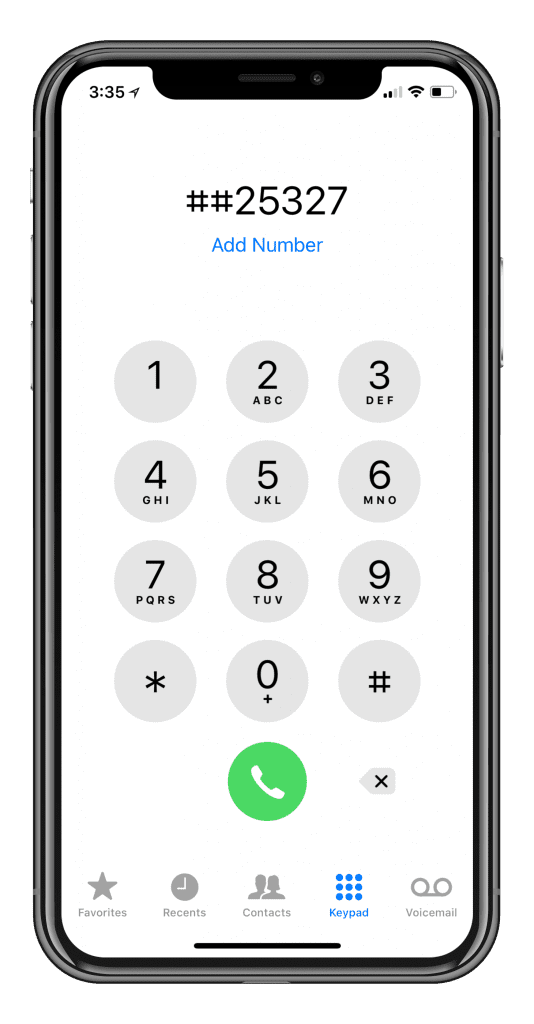
Vietoj to turėsite naudoti savo įrenginio telefono funkciją:
- Atviras "Telefonas"
- Surinkite ##25327#
- Laukti
Procesas prasidės automatiškai. Pastebėsite, kad jūsų „Sprint“ paslauga praranda signalą, tačiau tai grįš. Tikimės, kad po to, kai tai bus atnaujinta, būsenos juostoje pasirodys „Sprint Wi-Fi“ logotipas.
Perjungti lėktuvo režimą
Kitas tikrai paprastas būdas pabandyti grąžinti telefoną normaliai veikti – perjungti lėktuvo režimą. Tai išjungę ir įjungę, perjungsite visus savo įrenginio belaidžius ryšius, įskaitant „Wi-Fi“, „Bluetooth“ ir mobiliojo ryšio duomenis.
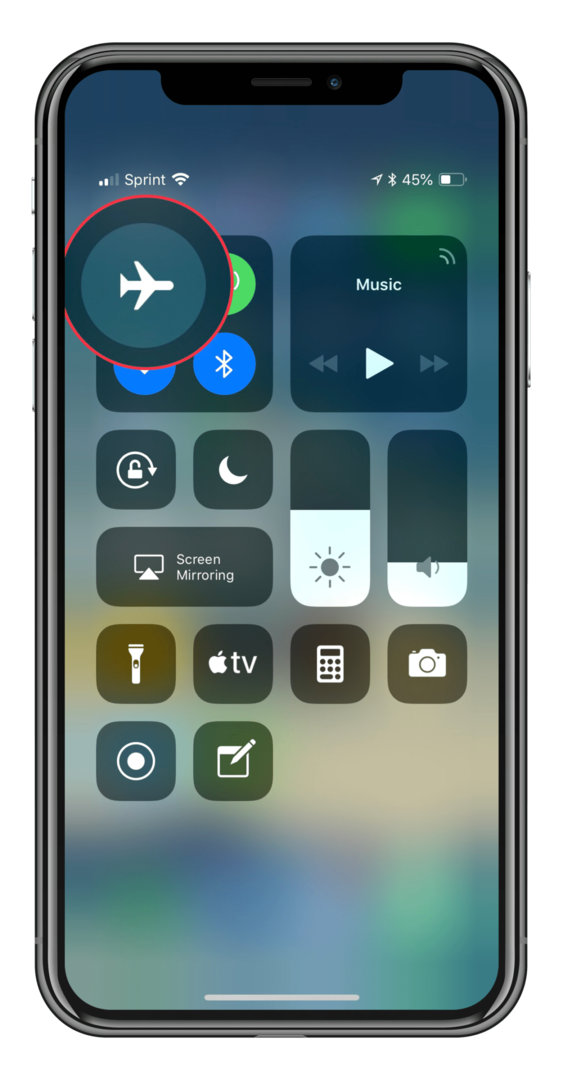
Yra du būdai, kaip perjungti lėktuvo režimą:
- Atidarykite valdymo centrą
- Bakstelėkite mygtuką Lėktuvas
- Palaukite 30 sekundžių
- Dar kartą bakstelėkite lėktuvo mygtuką
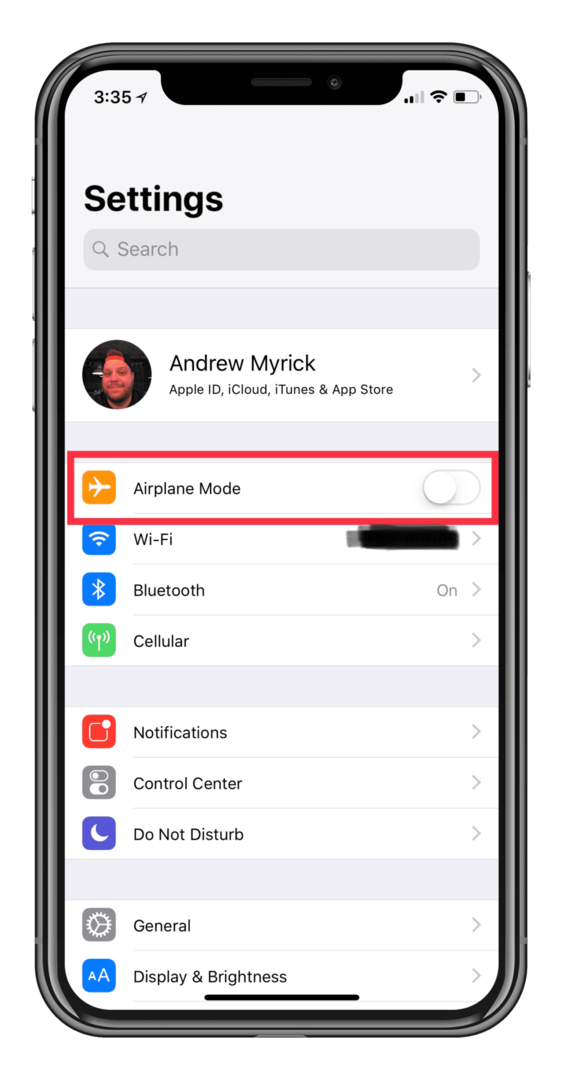
Antrasis būdas apima nustatymų langą:
- Atidarykite Nustatymai
- Įjunkite „Lėktuvo režimą“.
- Palaukite 30 sekundžių
- Išjunkite „Lėktuvo režimą“.
Vėl išjungus lėktuvo režimą, tai iš esmės turėtų iš naujo paleisti tinklą ir belaidžius ryšius. Kartkartėmis atliekant šią užduotį taip pat sugrąžinami „Wi-Fi“ skambučiai.
Išjunkite mobiliuosius duomenis
Nors lėktuvo režimas pašalina visus ryšius, taip pat galite pabandyti išjungti tik mobiliojo ryšio duomenų ryšį. Tai privers jūsų įrenginį pirmiausia veikti ne „Wi-Fi“ tinkle, prie kurio esate prisijungę.
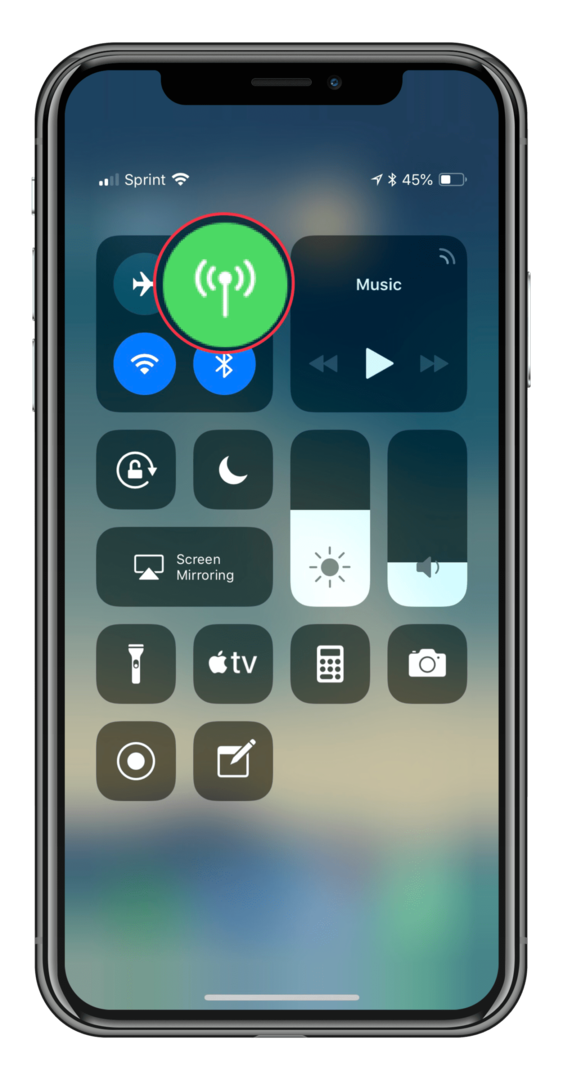
Kaip ir lėktuvo režimo atveju, yra du būdai išjungti mobiliuosius duomenis:
- Atidarykite valdymo centrą
- Bakstelėkite tinklo piktogramą
- Palaukite iki vienos minutės
- Dar kartą bakstelėkite tinklo piktogramą
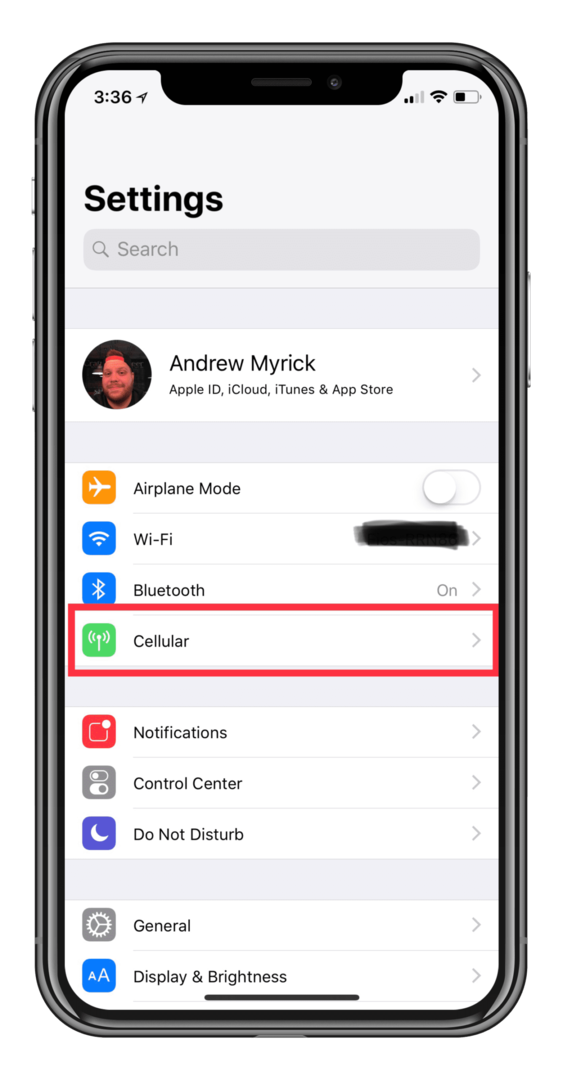
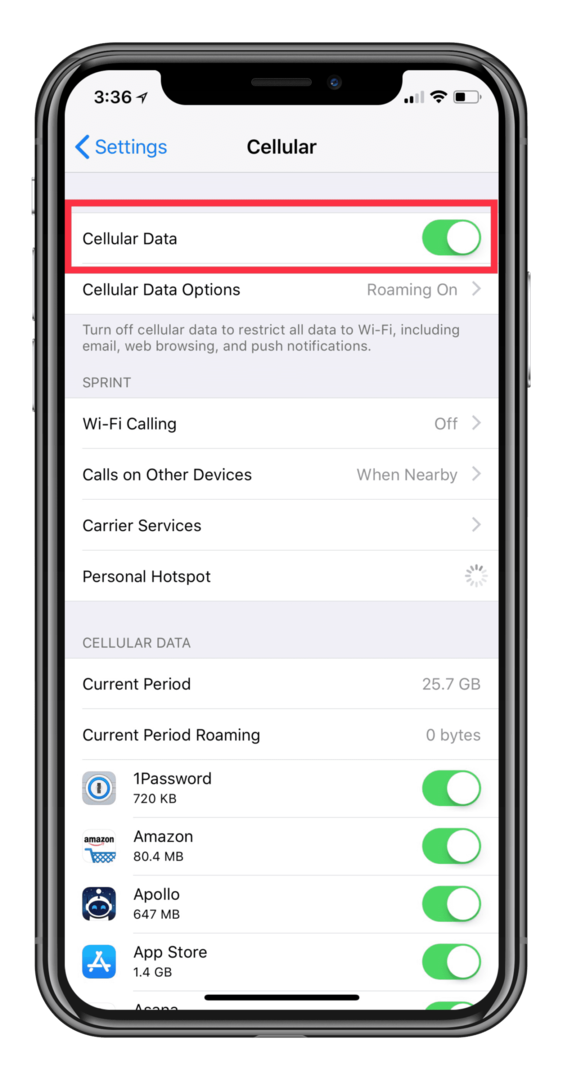
Antrasis metodas reikalauja eiti į nustatymus:
- Atidarykite Nustatymai
- Pasirinkite „Mobilusis ryšys“
- Perjungti „Mobilieji duomenys“
- Palaukite iki vienos minutės
- Dar kartą perjunkite „Mobiliojo ryšio duomenys“.
Kai kurie žmonės pastebėjo, kad privertus „iPhone“ pirmiausia naudoti „Wi-Fi“, bus sugrąžinta „Wi-Fi“ skambinimo funkcija. Jei tai nepadės, imsimės varginančių sprendimų.
Iš naujo nustatykite tinklo nustatymus



Kadangi „Wi-Fi“ skambinimas priklauso ir nuo jūsų mobiliojo ryšio tinklo, ir nuo „Wi-Fi“ tinklų, prasminga tik iš naujo nustatyti „iPhone“ tinklo nustatymus. Šis procesas yra gana paprastas:
- Atidarykite Nustatymai
- Pasirinkite „Bendra“
- Slinkite žemyn ir bakstelėkite „Atstatyti“
- Pasirinkite „Atstatyti tinklo nustatymus“
- Įveskite savo prieigos kodą
- Patvirtinti
Svarbiausia, kad kai iš naujo nustatysite tinklo nustatymus, visi „Wi-Fi“ slaptažodžiai bus prarasti. Dėl to turėsite iš naujo įvesti bet kurio tinklo, prie kurio turite prisijungti, slaptažodžius, kai bus atliktas atstatymas.
Atkurti gamyklinius nustatymus
Tai pats drastiškiausias sprendimas, nes turėsite visiškai išvalyti savo iPhone. Priežastis, kodėl jį įtraukėme į sąrašą, yra ta, kad tikrai nemanome, kad pasieksite tokį rezultatą, jei naudosite pirmiau minėtus metodus.
1 veiksmas: atsarginė kopija
Nepaisant to, jei „Wi-Fi“ skambinimas vis tiek neveikia, bet „Apple“ ir jūsų operatorius sako, kad viskas gerai, tai turite padaryti.

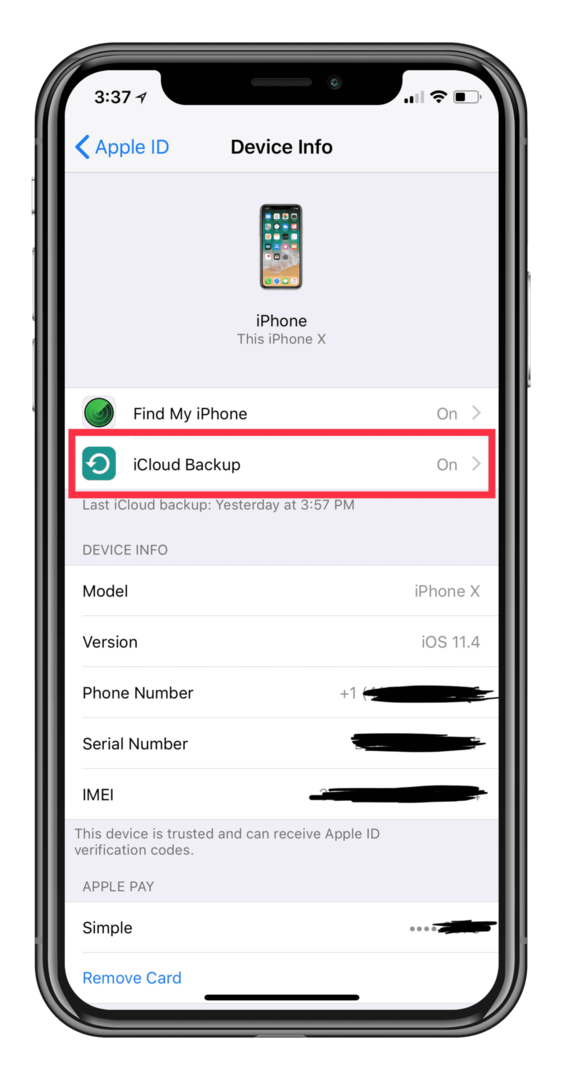
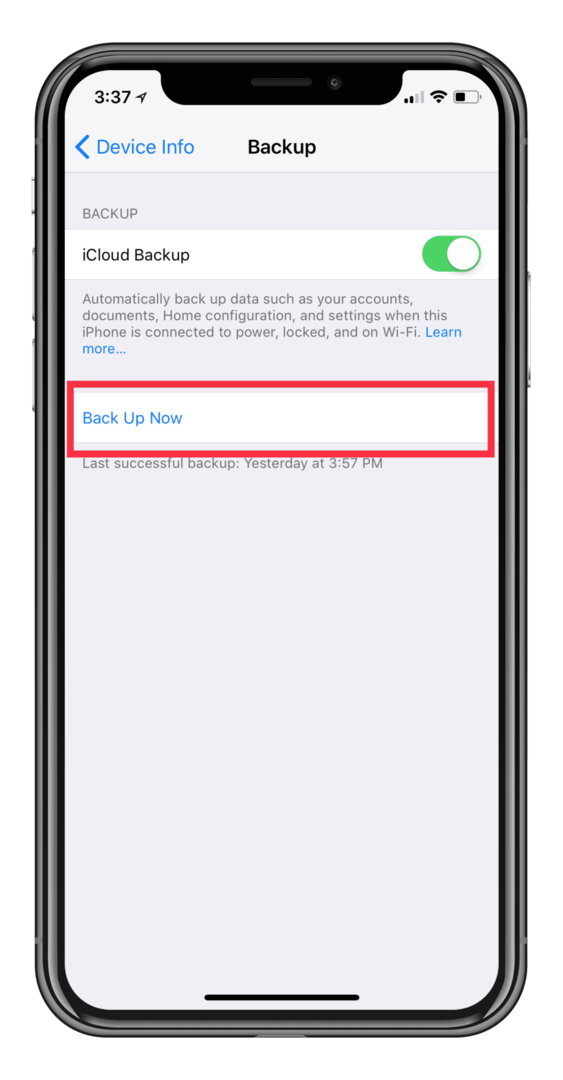
Prieš iš naujo nustatydami savo iPhone, norėsite atlikti kelis veiksmus. Pirmasis iš jų yra atsarginės kopijos kūrimas siekiant užtikrinti, kad neprarastumėte jokių svarbių duomenų.
- Atidarykite "Nustatymai"
- Viršuje bakstelėkite savo Apple ID
- Įrenginių sąraše pasirinkite savo iPhone
- Bakstelėkite „iCloud Backup“
- Bakstelėkite „Kurti atsarginę kopiją dabar“
2 veiksmas: išjunkite „Find My iPhone“
Taip bus sukurtos atsarginės įrenginio kopijos į „iCloud“, kad būtų lengviau dirbti, kai būsite pasiruošę atkurti gamyklinius nustatymus.



Dar vienas veiksmas, kurį turėsite atlikti prieš atkurdami gamyklinius nustatymus, yra „Find My iPhone“ išjungimas. Toliau pateikiami veiksmai, kuriuos turite atlikti:
- Atidarykite "Nustatymai"
- Viršuje bakstelėkite savo Apple ID
- Įrenginių sąraše pasirinkite savo iPhone
- Bakstelėkite „Rasti mano iPhone“
- Išjungti
- Įveskite Apple ID slaptažodį
3 veiksmas: nuvalykite viską švariai


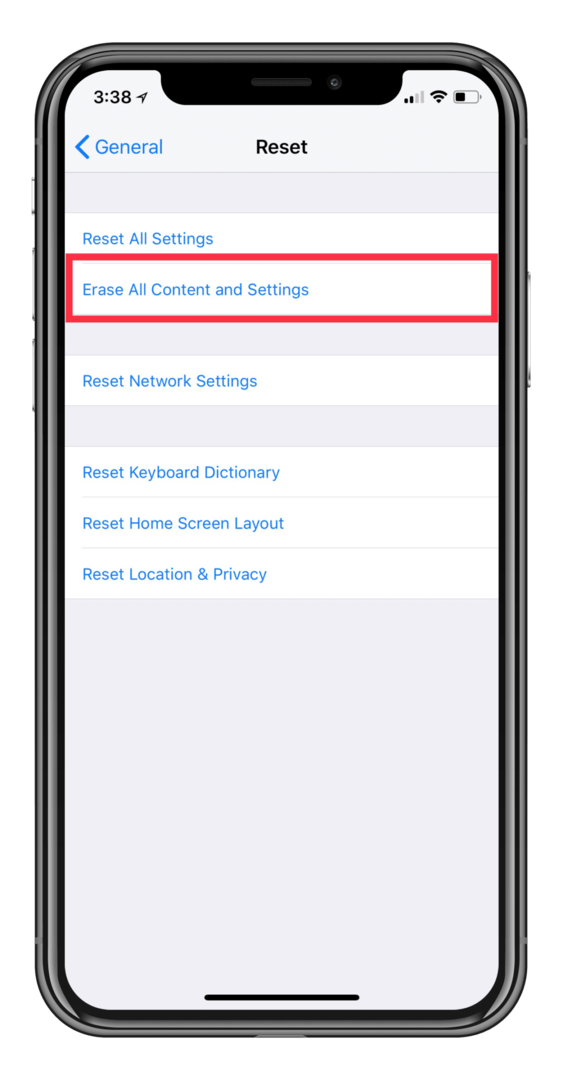
Dabar, kai šie veiksmai buvo atlikti, galite tęsti gamyklinių parametrų atkūrimą.
- Atidarykite Nustatymai
- Pasirinkite „Bendra“
- Slinkite žemyn ir bakstelėkite „Atstatyti“
- Bakstelėkite „Ištrinti visą turinį ir nustatymus“
- Patvirtinti
Šis procesas užtruks keletą minučių, nes viskas bus išvalyta iš jūsų iPhone. Baigę galite pasirinkti pradėti nuo švaraus lapo arba naudoti „iCloud“ atsarginę kopiją, kurią sukūrėte prieš iš naujo nustatydami įrenginį.
Viskas, ką jums reikės padaryti, tai atlikti įvedimo proceso veiksmus ir pasirinkti naujausią atsarginę kopiją. Nors tai yra pats drastiškiausias žingsnis, tai gali būti tas, kuris viską pataisys ir jūsų iPhone vėl pradės veikti normaliai.
Sujungti skambučius neveikia „iPhone“, išjunkite „Wi-Fi“ skambučius
Viena svarbi pastaba iPhone naudotojams, kurie savo iPhone naudoja konferenciniams pokalbiams ir priklauso nuo telefono programėlės funkcijos "Sujungti skambučius". Pastebėjome, kad daugeliu atvejų, kai įjungta „Wi-Fi“ skambinimo funkcija, garso kokybė po sujungtų skambučių gali būti gana žema.
Kai kuriais atvejais „Sujungti skambučius“ net nerodoma kaip parinktis, kai įjungta „Wi-Fi“ skambinimo funkcija.
Skaitytojo patarimai
- Atliktas maršrutizatoriaus perkrovimas po operatoriaus arba iOS naujinimo. Atrodė, kad tai pavyko.
Andrew yra laisvai samdomas rašytojas, gyvenantis JAV rytinėje pakrantėje.
Bėgant metams jis rašė įvairioms svetainėms, įskaitant „iMore“, „Android Central“, „Phandroid“ ir keletą kitų. Dabar jis dienas leidžia dirbdamas ŠVOK įmonėje, o naktimis dirba kaip laisvai samdomas rašytojas.